PS怎么设计红酒广告横幅? PS设计红酒广告的教程
ps中系那个药设计一款红酒的关高,该怎么设计呢?下面我们就来看看ps设计红酒广告的教程。

1、素材图片用截图方式,在PS新建文档后按Ctrl+v粘贴,以后可以用此方法截图图片素材,截图方法不了解用“百度一下”。或找出类似的图片操作。


2、拷贝素材在红色背景图片中,用快速选择工具,再反向选区后,右击羽化0.3像素左右,拷贝粘贴,移动到合适位置。如图:

3、单击选“移动工具”选项栏中“自动选择”前打√,方便选择图片。按Alt键复制几个酒的图片,并调整好图层顺序。如图:
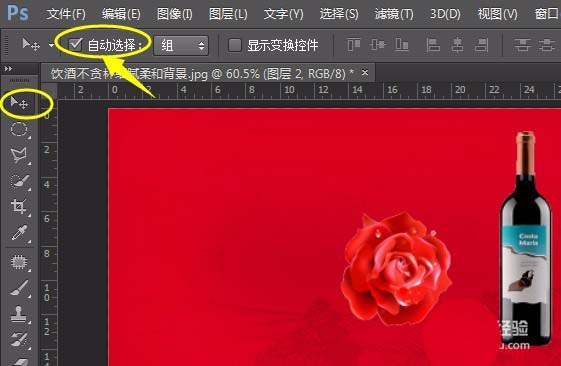

4、单击选最前面的酒图片,用“滤镜”菜单→渲染→镜头光晕,如图设置;选择另一个酒图片,用同样的方法设置。如图:
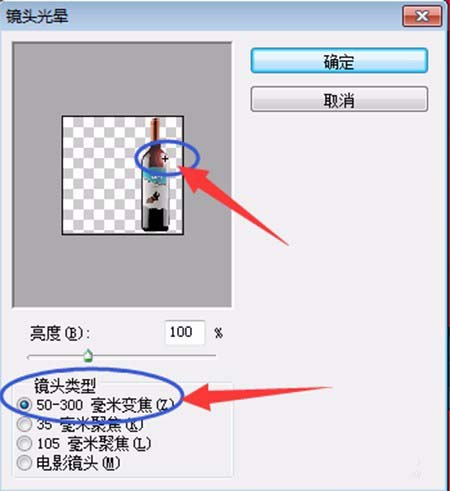
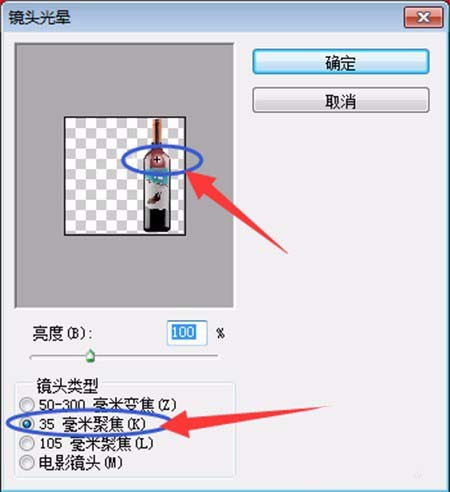

5、新建图层,用多边形套索工具绘制选区并填充颜色,并用“模糊工具”擦除使其模糊。如图:
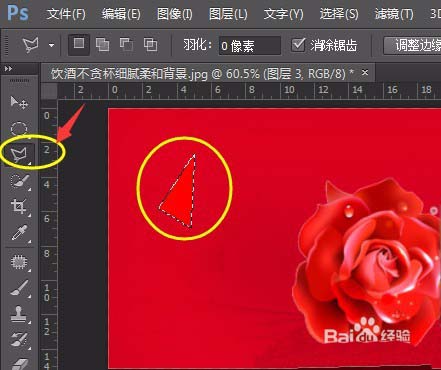

6、单击选“移动工具”按Alt键复制几个刚画的图形。如图:

7、用文字工具,输入文字,并变字体和颜色,用“添加图层样式”中的投影,并调整好图层顺序。如图:

8、单击选定最下面的背景图层,用“减淡工具”擦除背景图片,使红色减淡些。完成操作。如图:


以上就是ps设计红酒广告的教程,希望大家喜欢,请继续关注PSD素材网(www.PSD.cn)。
-

PS cs6怎么画扳手? PS扳手工具的绘制方法
2022-10-04 18
-
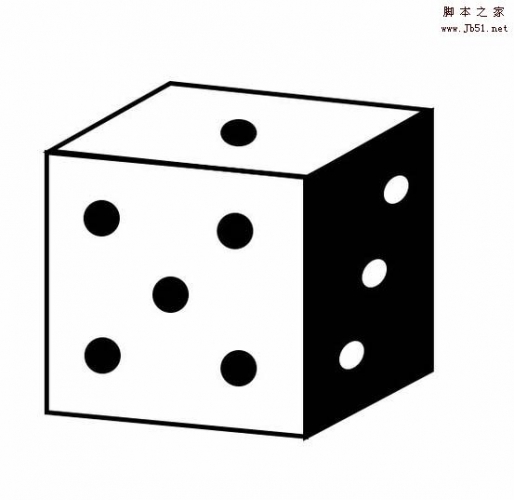
PS怎么绘制立体的骰子? PS骰子的画法
2022-10-04 58
-

PS怎么绘制木头做成的象棋棋子?
2022-10-04 16
-

PS怎么制作创意的多彩树叶经络?
2022-10-04 22
-

PS怎么设计平面小人牌? PS画人形指示图标的方法
2022-10-04 11
-

PS怎么绘制圆形的wifi标志牌?
2022-10-04 16
-
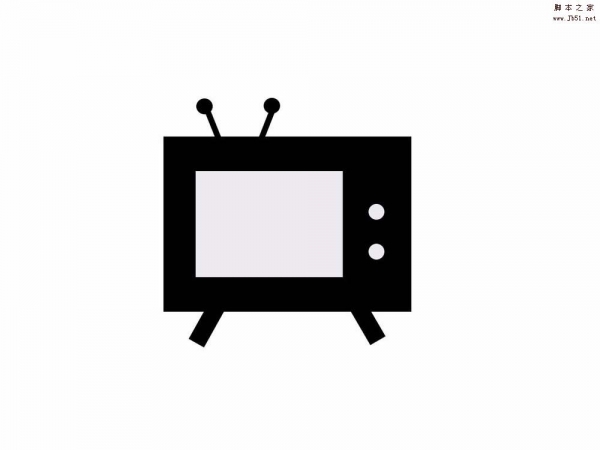
PS怎么画电视机图案? PS电视机图标的制作方法
2022-10-04 98
-
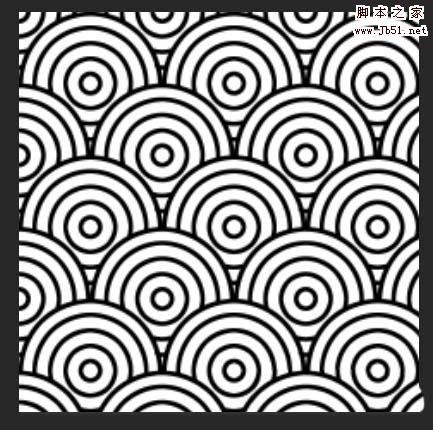
PS怎么载入pat格式的图案? PS中pat图案的载入方法
2022-10-04 622
-

PS怎么给产品标尺寸?用PS给莲蓬头产品图片标注尺寸教程
2022-10-04 40
-
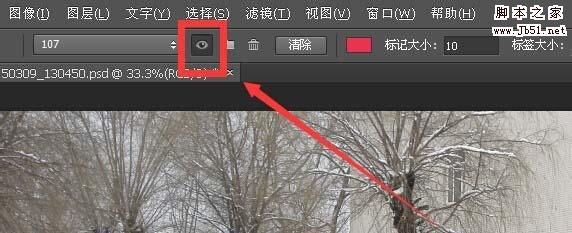
PS计数工具怎么用? PS计数工具统计个数的教程
2022-10-04 37
-
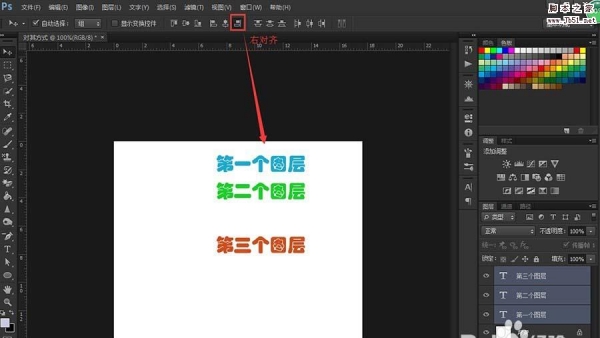
PS不同图层中的文字怎么对齐? PS图层对齐的教程
2022-10-04 19
-

PS怎么给夜空下发光的玻璃瓶添加萤火虫?
2022-10-04 11
-

PS设计商品的优惠吊牌? PS设计吊牌的教程
2022-10-04 26
-

PS怎么设计奖台奖杯? PS绘制领奖台的教程
2022-10-04 12
-

PS怎么画摄影机图标? PS中画摄像机图形的教程
2022-10-04 22
-
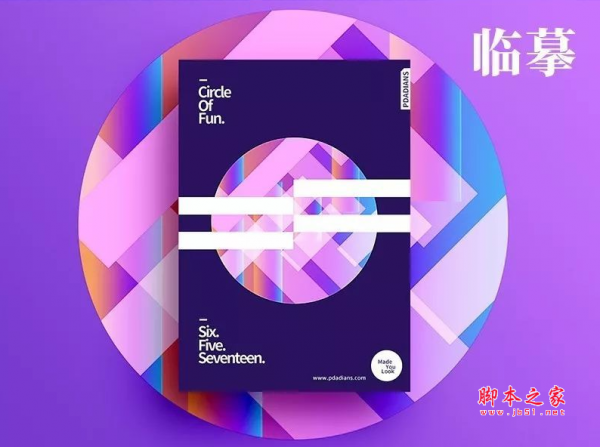
PS临摹渐变为主题色彩的配色排版海报教程
2022-10-04 5
-
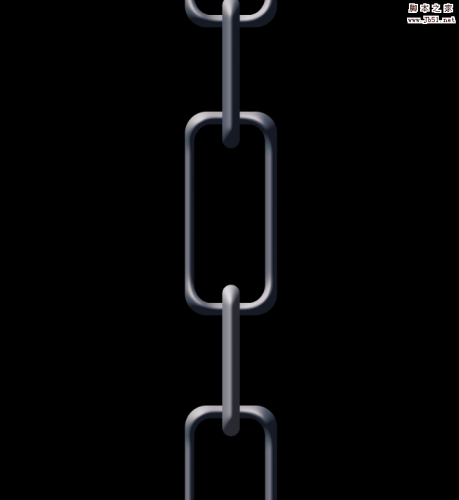
PS怎么绘制逼真的铁链? PS铁链的制作方法
2022-10-04 538
-

PS怎么设计中国风的传统美食广告横幅?
2022-10-04 9
-

PS怎么使用3D功能孩纸镂空球体?
2022-10-04 8
-

PS怎么设计一款情人节吊牌? PS设计情人节小图形的教程
2022-10-04 15
-

PS怎么设计熊猫图案的吉祥物? PS熊猫吉祥物的设计方法
2022-10-04 25